wps为什么阻止访问此嵌入对象 wps阻止访问嵌入对象如何解决
更新时间:2024-05-09 15:23:20作者:run
在日常使用wps办公软件时,有时会遇到阻止访问此嵌入对象的情况,那么wps为什么阻止访问此嵌入对象呢?这种问题通常发生在文档中嵌入了外部链接或对象时,为了保护用户数据安全,就会自动禁止访问这些嵌入对象,接下来我们将介绍wps阻止访问嵌入对象如何解决全部内容。
wps已阻止访问此嵌入对象的解决方法:
1、进入应用后选择文件件内容,右击选择包装程序外壳对象下的属性选项。
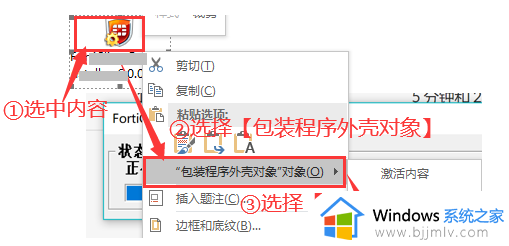
2、这时我们可以看到文件所在位置,接着我们复制文件路径。
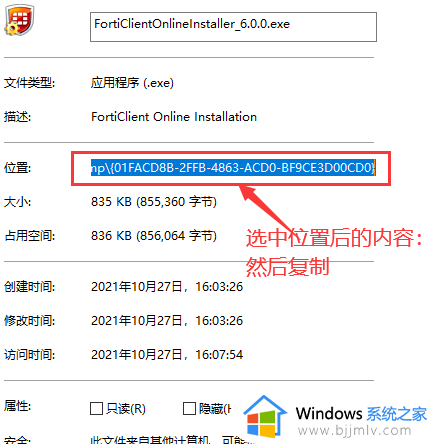
3、接着在键盘上按下Win+R键,打开运行窗口粘贴复制的路径位置并点击确定就可以了。
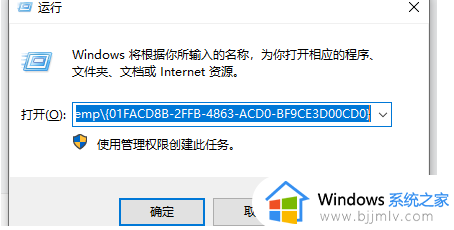
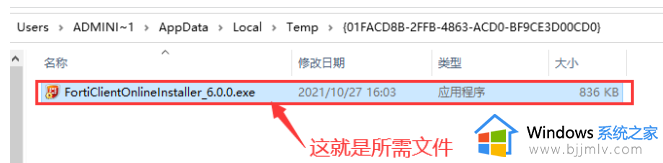
以上就是wps阻止访问嵌入对象如何解决的全部内容,有遇到这种情况的用户可以按照小编的方法来进行解决,希望本文能够对大家有所帮助。
wps为什么阻止访问此嵌入对象 wps阻止访问嵌入对象如何解决相关教程
- 防火墙如何解决Wallpaper被阻止问题 防火墙阻止Wallpaper的解决方案
- wps显示不能启动此对象的源应用程序怎么解决
- 夸克浏览器禁止访问网站怎么办 夸克浏览器禁止访问网站如何解决
- 如何禁止wps自动升级 怎样阻止wps自动升级
- 未启用对服务器的远程访问win10怎么办 win10远程桌面时提示未启用对服务器的远程访问如何解决
- 不能启动此对象的源应用程序wps怎么办 wps出现不能启动源应用程序如何解决
- 谷歌浏览器老是无法访问此网站如何解决 谷歌浏览器为啥无法访问此网站
- activex部件不能创建对象怎么回事 电脑提示activex部件不能创建对象的解决教程
- 为什么无法访问u盘 u盘打不开说无法访问的解决教程
- 谷歌浏览器无法访问此网站是什么原因 谷歌浏览器显示无法访问此网站如何解决
- 惠普新电脑只有c盘没有d盘怎么办 惠普电脑只有一个C盘,如何分D盘
- 惠普电脑无法启动windows怎么办?惠普电脑无法启动系统如何 处理
- host在哪个文件夹里面 电脑hosts文件夹位置介绍
- word目录怎么生成 word目录自动生成步骤
- 惠普键盘win键怎么解锁 惠普键盘win键锁了按什么解锁
- 火绒驱动版本不匹配重启没用怎么办 火绒驱动版本不匹配重启依旧不匹配如何处理
电脑教程推荐
win10系统推荐